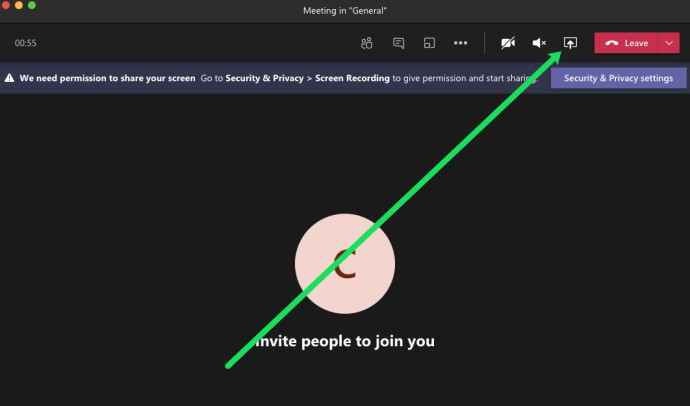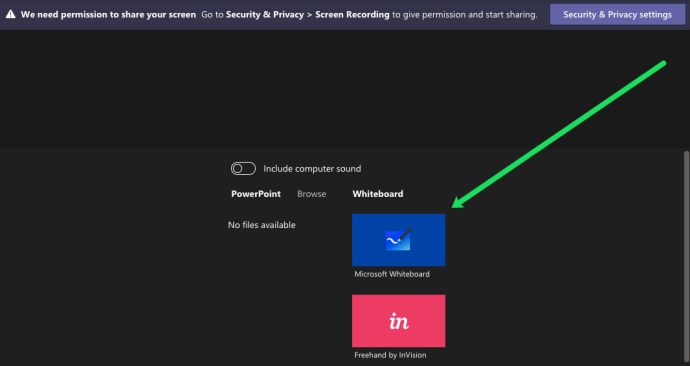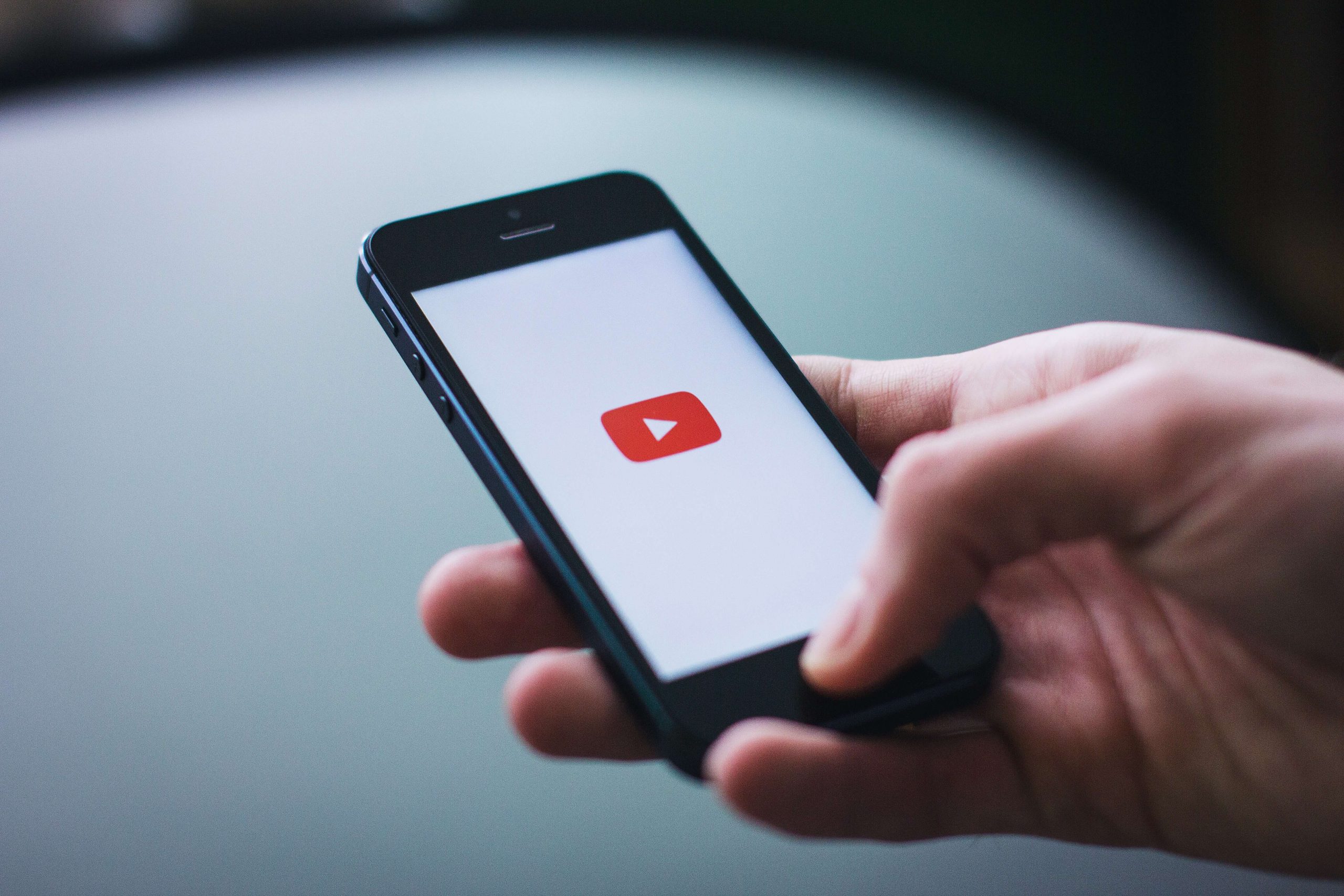Існує багато способів, якими Microsoft Teams може допомогти вашій команді чи компанії працювати більш ефективно. Ви можете використовувати канали для швидкого обміну файлами та чату, а також можете проводити онлайн-зустрічі.
Але коли вам потрібно щось візуально підкреслити, ви можете скористатися Microsoft Whiteboard. Вам не потрібно його встановлювати; він легко доступний у Teams, коли ви починаєте зустріч.
Але як ви використовуєте дошку і як її використовувати? У цій статті ми збираємося розповісти вам все, що вам потрібно знати про дошку в Teams.
Дошка Microsoft у Teams
Microsoft Whiteboard — це фантастичний інструмент, який дає вам нескінченне цифрове полотно, на якому ви можете створювати та зберігати свої ідеї.
Програма Whiteboard доступна в Microsoft Store і App Store і має безліч функцій. Існує також веб-версія, яка також є частиною Microsoft Teams. У Teams ви можете використовувати дошку, щоб робити ескізи, писати й ділитися всім, що забажаєте.
Отже, як розпочати роботу з дошкою на зустрічі? Ви можете легко поділитися ним з усіма учасниками зустрічі. Не має значення, яку платформу використовують учасники, вона буде доступна на мобільних пристроях, у додатку Windows та в Інтернеті.
Однак не кожен може створити нову дошку. Ця функція доступна лише в Windows 10, macOS та в Інтернеті. Програми Microsoft Teams для Android та iOS досі не мають цієї опції.
Як надати спільний доступ до дошки в Teams
Ось як ви запускаєте дошку в Teams:
- Коли ви приєднуєтеся до наради Teams, виберіть кнопку «Поділитися» (з розділу спільного доступу на нараді).
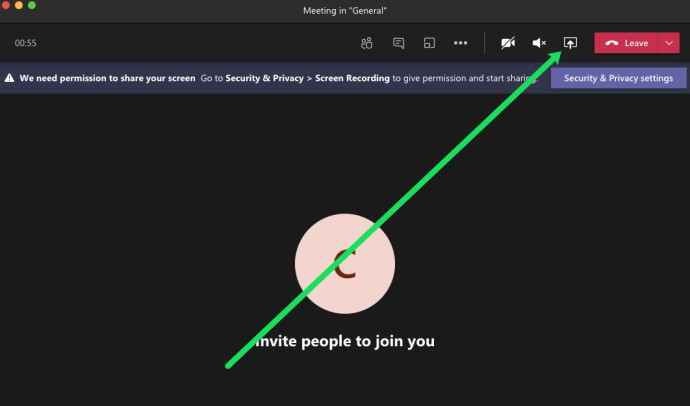
- Виберіть «Дошка Microsoft» на панелі «Біла дошка».
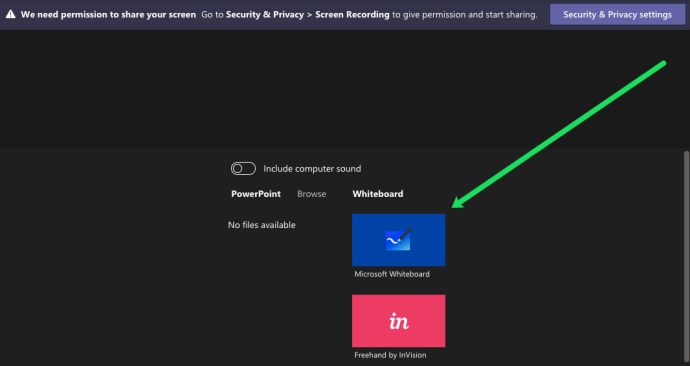
Ви можете використовувати дошку Microsoft у будь-який час, а не лише під час зустрічі Teams. Коли ви вперше плануєте зустріч, ви можете активувати опцію Whiteboard і, можливо, спробувати деякі ескізи перед нарадою. Ви навіть можете скористатися ним після зустрічі.
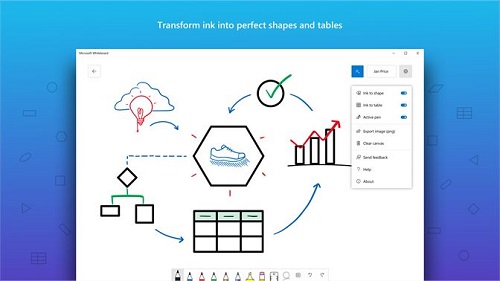
Іноді під час зустрічі вам може знадобитися наочний посібник. Ви можете застрягти з словесним поясненням, і добре мати можливість намалювати те, що ви хотіли сказати.
Ось чому програма Teams має дуже доступний спосіб обміну дошкою під час зустрічі. Все, що вам потрібно зробити, це відкрити панель спільного доступу у вікні зустрічі та натиснути на дошку. Тепер це побачить кожен учасник.
Кожен запрошений учасник може відкрити дошку в будь-який час. Крім того, кожен може додати до однієї дошки, і це інструмент повністю для спільної роботи.
Ви навіть можете експортувати зображення, яке ви створили на дошці пізніше, у форматі SVG. Ви також можете створити посилання, щоб поділитися ним з людьми, які не були на зустрічі. Це також може бути корисно для людей, які були присутні на зустрічі.
Це тому, що навіть коли ви записуєте зустріч, дошка не відображатиметься в записі. Microsoft все ще працює над цією функцією.
Інструменти команд дошки
У порівнянні з програмою Microsoft Whiteboard, веб-версія має досить обмежені можливості. Має невеликий вибір ручок і гумок. Тим не менш, це може бути багато в порівнянні з фактичною фізичною дошкою.
Програма Whiteboard також підтримує текст, функцію скасування/повторення, лінійку, маркер та багато інших. Однак одна з найдивовижніших речей у дошці полягає в тому, що вона нескінченна.
У вас також є обов’язкова функція масштабування, коли вам потрібно наблизити деталі вашого ескізу.
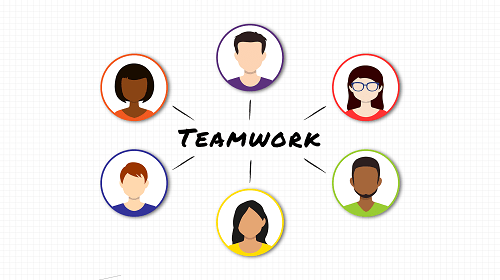
Коли ви сумніваєтеся, покладіть це на дошку
Багато людей використовують візуальні інструменти, щоб допомогти в процесі мислення або передати повідомлення більш стисло. Коли ви берете участь у великій конференції, все може стати галасливим і безладним. Ось чому написання тексту чи малювання на дошці може мати значення. Все, що вам потрібно, це ручка, ластик і нескінченна цифрова дошка.
Чи використовували ви коли-небудь дошку на зборах команд? Чи знаєте ви деякі інші функції, які ми пропустили? Дайте нам знати в розділі коментарів нижче.